Началният екран, въведен с Windows 8, е подобрен с Windows 8.1. Смяната на менюто "Старт" вече поддържа повече размери на плочки, ви позволява да деинсталирате няколко приложения наведнъж, а също така ви позволява да зададете фона на работния плот като фоново изображение на началния екран.

Вече всеки, който се интересува, ще знае, че Windows 8 не позволява на потребителите да задават персонализирана картина като фоново изображение на началния екран. Докато потребителите на Windows 8.1 могат да зададат персонализирана картина като фоново изображение на началния екран, като конфигурират Windows 8.1, за да използват тапет за работния плот като фоново изображение на началния екран, недостатъкът е, че в момента, в който промените фона на работния плот, Windows автоматично актуализира фона на началния екран.
Потребителите, които искат да зададат персонализирана картина като фоново изображение на началния екран, без да използват фона на работния плот, нямат друг избор, освен да използват инструменти на трети страни. Както вероятно знаете, Decor8 на Корпорацията Stardock също ви позволява да промените фона и цвета на началния екран, но след това това е платен софтуер.
За щастие, има свободен софтуер за промяна на фона на началния екран в Windows 8 и Windows 8.1.
Персонализиране на началния екран е отличен софтуер, предназначен да ви помогне да зададете собствена снимка като фоново изображение на началния екран в Windows 8 и Windows 8.1. Софтуерът за настройка на началния екран, който беше пуснат през 2012 г., когато беше пусната Windows 8 RTM, наскоро беше актуализиран и сега е напълно съвместим с най-новия Windows 8.1 RTM.

Най-новата версия на началния екран за персонализиране не само ви позволява да зададете персонализирана картина като фон на началния екран, но и да можете да завъртате фона с изображения по ваш избор през редовни интервали.
Възможността да зададете анимирана картина като фон на началния екран е може би най-добрата характеристика на този свободен софтуер. Можете да настроите анимиран графичен файл с GIF разширение да има анимиран фон на началния екран. Освен това, той предлага настройки за промяна на началния екран и непрозрачността на плочките.
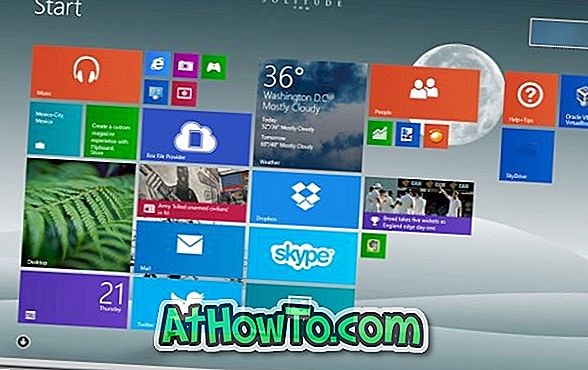
Промяната на фона на началния екран е изключително лесна с тази програма. Стартирайте софтуера, щракнете първо върху първата плочка (плътен цвят) в левия панел на приложението, за да зададете стабилна картина без шаблони като фоново изображение на началния екран (ако зададете персонализирана картина, когато има картина с шаблон като на фона, моделът ще се появи на новия фон). След това кликнете върху бутона Зареждане на картина, за да прегледате файла с изображението, който искате да имате като фон. Накрая щракнете върху бутона Приложи и запази, за да имате новата картина като фоново изображение.
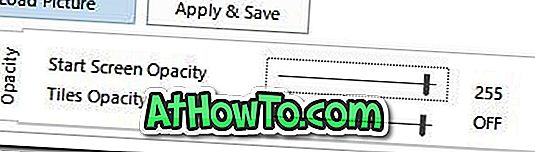
И ако искате да конфигурирате настройката за начален екран да променя автоматично фоновата картина, стартирайте приложението, щракнете върху бутона Избор на картини, отидете в папката, съдържаща няколко изображения, изберете снимките, които искате да видите като фон на началния екран и след това кликнете върху Бутон за запазване. Накрая променете интервала от време и след това проверете опцията Slideshow, за да активирате функцията за слайдшоу.
Като цяло, това е фантастично и трябва да има инструмент, ако обичате да имате персонализиран начален екран. Персонализиране на началния екран е напълно съвместимо с 32-битовите и 64-битовите Windows 8 и Windows 8.1.
ЗАБЕЛЕЖКА: Както при случая с 8oot Logo Changer (инструмент за смяна на логото на началния екран), файлът, който изтегляте от страницата на разработчика ви предлага да инсталирате приложение, наречено Okitspace. Когато стартирате инсталационния файл на началния екран на Windows 8, махнете отметката от опцията Приемане на софтуер за обновяване и опцията Okitspace, щракнете върху Напред, след което щракнете върху бутона Отказ, когато видите диалогов прозорец, за да започнете изтеглянето на действителния файл за настройка на Началния екран. След като имате действителния инсталационен файл, стартирайте го и след това следвайте правилните инструкции, за да инсталирате същото.
Изтеглете настройка на началния екран














